
Stabilitas sistem operasi yaiku, utamane kahanan utama interaksi karo komputer. Ing Windows, cukup beda masalah sing ngganggu alur kerja utawa luang. Ing artikel iki, kita bakal nganalisa pilihan solusi kanggo mateni PC sing mlaku menang 7 liwat menu Start.
PC ora mateni saka menu Start ing Windows 7
Sistem bisa tumindak kanthi cara sing padha kanggo macem-macem sebab. Biasane, faktor eksternal - Nyambung peralatan anyar utawa program sing wis diinstal. Kajaba iku, bisa uga salah siji setelan BIOS sing salah utawa gagal. Uga aja lali babagan serangan virus. Sabanjure, kita bakal luwih rinci babagan saben sebab lan nyoba ngilangi dheweke.Nimbulake 1: Software Software
Saiki babagan piranti lunak, tegese kita loro layanan sistem lan driver lan diinstal liyane ing piranti lunak PC. Gagal lan kesalahan bisa kedadeyan ing program pihak katelu sing diinstal dening pangguna lan ing komponen "Native", kalebu sing dipikolehi kanthi otomatis liwat Update Windows. Kanggo ngenali piranti lunak masalah ing Windows, ana alat sing efektif banget - "monitor sistem stabilitas".
- Bukak menu Start banjur pindhah menyang panel kontrol.
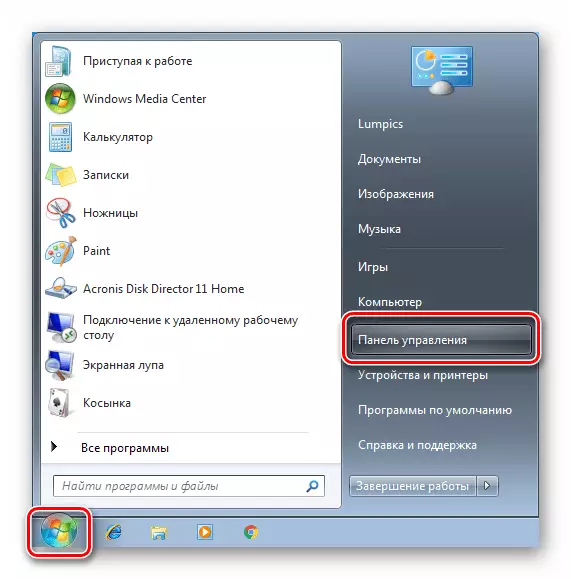
- Nguripake tampilan kategori lan bukak bagean sistem lan bagean keamanan.

- Sabanjure, kita menyang "pusat dhukungan".
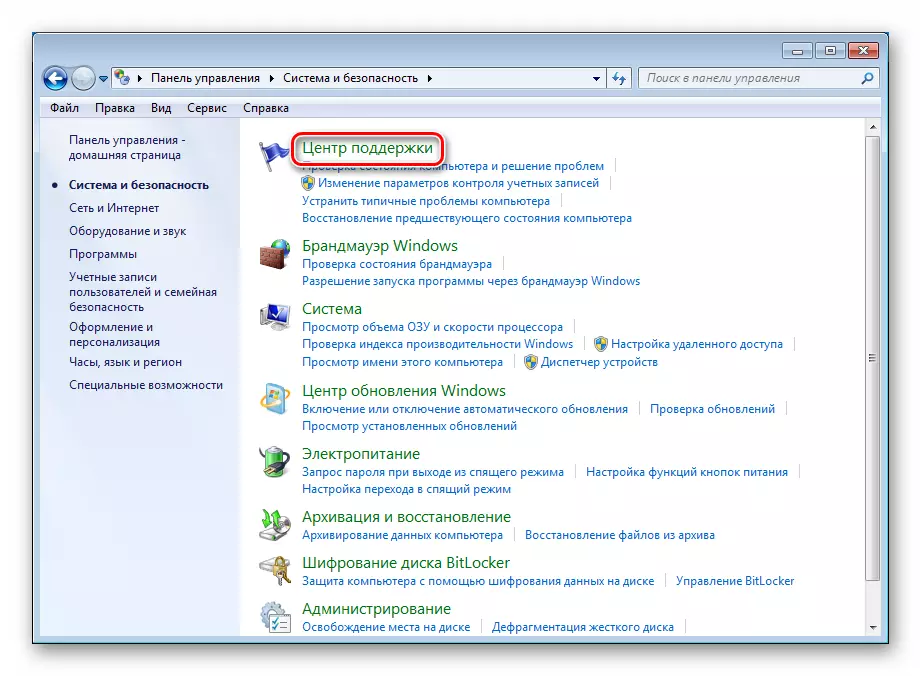
- Kita mbukak bagean "Layanan" (tombol nganggo panah) lan klik link "Tampilake Magty of Stability Work".
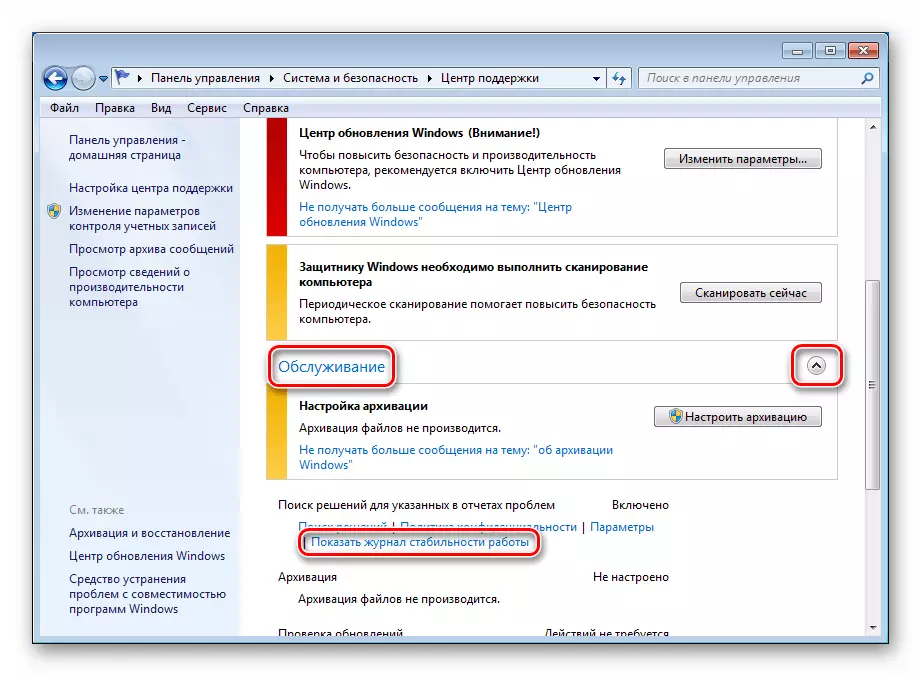
Minangka bagéan saka artikel iki, angel kanggo nidusake kahanan tartamtu, mula kita bakal nganalisa prinsip umum nggarap "Monitor". Kita kasengsem ing acara sing ditandhani dening lambang abang ("kritis"). Yen sampeyan milih dina sing ana kesalahan, dhaptar lengkap acara bakal katon ing sisih ngisor antarmuka. Cedhak saben wong ana link "nuduhake rincian teknis".
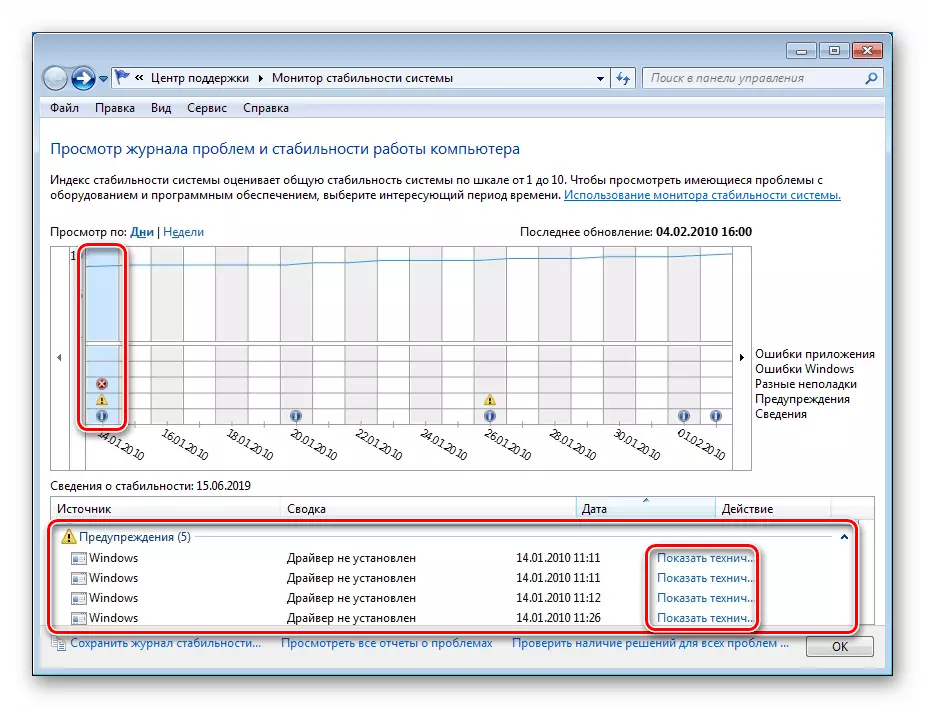
Kanthi ngeklik link, kita bisa entuk informasi babagan aplikasi apa sing wis dadi butuh kegagalan kasebut. Iki bisa uga ora mung dadi program pihak katelu, nanging uga layanan utawa driver sistem.

tumindak luwih gumantung apa asil iki ditanggepi dening "monitor". Yen kita dealing karo program pihak katelu, iku perlu dibusak utawa reinstalling. Yen iki pembalap pihak katelu utawa layanan, contone, saka kertu video utawa peralatan liyane, sampeyan kudu tumindak mangkono (ing reinstall driver, lan mateni layanan). Ing acara sing komponen Windows (layanan lan pembalap) sing gagal, kabeh iku dicokot liyane angel kene. Cukup kanggo mbusak utawa mateni wong. Ing kahanan kaya mengkono, mung pemugaran saka kabeh sistem utawa sistem file bakal bantuan.
Waca liyane:
Layanan rasah mateni ing Windows 7
Nginstall lan mbusak program ing Windows 7
Cara kanggo mulihake windows 7
Mulihake file sistem ing Windows 7
mbukak resik
Cara liya kanggo ngenali program masalah iku sing dadi-disebut "mbukak resik" sistem. makna iku kanggo mbusak kabeh aplikasi saka pihak katelu saka autoload, sawise kang, kalebu wong-wong mau ing siji, ngawasi munculé masalah. Durjana saka masalah bakal aplikasi, sawise Gawan kang bakal njedhul. aman luwih utawa reinstalling.
- Supaya ngrampungake prosedur iki, kita kudu njaluk bagean "Sistem Konfigurasi". Sampeyan bisa nindakake iki liwat menu "Run".
msconfig

- Ing console saiki, pindhah menyang tab "Layanan" lan nyetel kothak kasebut ing gambar.

- Saiki mateni kabeh komponen kanthi ngeklik ing tombol sing bener, lan aplikasi owah-owahan. Nindakake urip maneh.
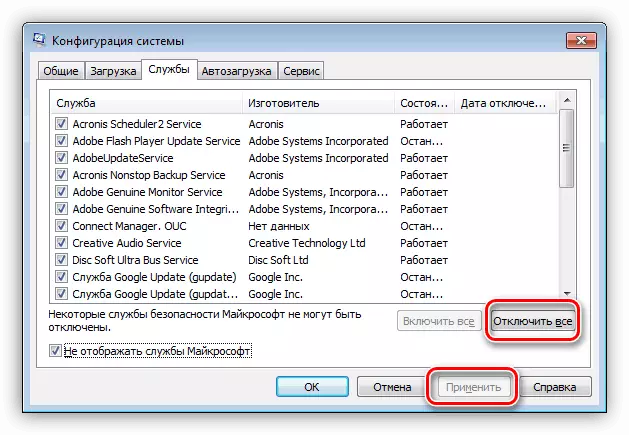
- algoritma Luwih: yen masalah iki wadi, cara iki ora bakal bantuan kita, lan sampeyan kudu ngontak solusi. Yen PC diaktifake metu biasane, kita nguripake ing setengah aplikasi lan maneh nindakake urip maneh.

We maneh mriksa ing ngarsane saka masalah. sawijining ngarsane ngandika yen program masalah ing setengah iki dhaftar. Dadi sampeyan perlu kanggo karya karo. Pateni part item lan PC urip maneh. We katon maneh, apa masalah muncul. We nindakake tumindak nganti siji titik Sisa. Program iki durjana saka masalah kita.
Yen masalah durung muncul sawisé ngowahi ing separo pisanan saka aplikasi, kita nguripake wong mati lan digunakake ing sisih liya. Luwih ing algoritma sadurunge deteksi "hooligan".
Jalaran 2: Equipment
Bisa uga ngetrapake peralatan sing disambungake. Umume piranti periferal, kayata printer, paling asring periferal. Kajaba iku, kudu menehi perhatian marang kabeh sing nyambung menyang port USB. Iki minangka lampu kilat, hard drive, kamera, lan liya-liyane. Keyboard lan tikus biasane ora mlebu dhaptar iki, nanging ora bisa dikecualekake. Solusi ing kene prasaja: Pateni periphery lan coba mateni PC. Ing kasus iki, sampeyan uga bisa tumindak uga nalika "loading sing resik", yaiku, sambungan piranti banjur giliran. Piranti masalah kudu diganti utawa disuntikake kanggo ndandani.
Peralatan uga bisa kalebu piranti virtual sing dadi pembalap konvensional. Sampeyan bisa nemokake lan mateni ing Manager Piranti Windows.
- Bukak "Dispatcher" liwat Line "Run"
Devmgmt.msc.

- Perhatian khusus kudu dibayar kanggo "Adaptor Jaringan", "memori Controller" lan "antrian cetak". Sampeyan uga kudu mriksa cabang "piranti liyane". Iku ana sing bisa dadi masalah virtual masalah. Sampeyan bisa ngenali ing lambang kuning ing cedhak lambang.

- Klik ing piranti PCM banjur pilih item "Pateni". Kita nyoba mateni PC. Yen ana sawetara piranti, mateni.
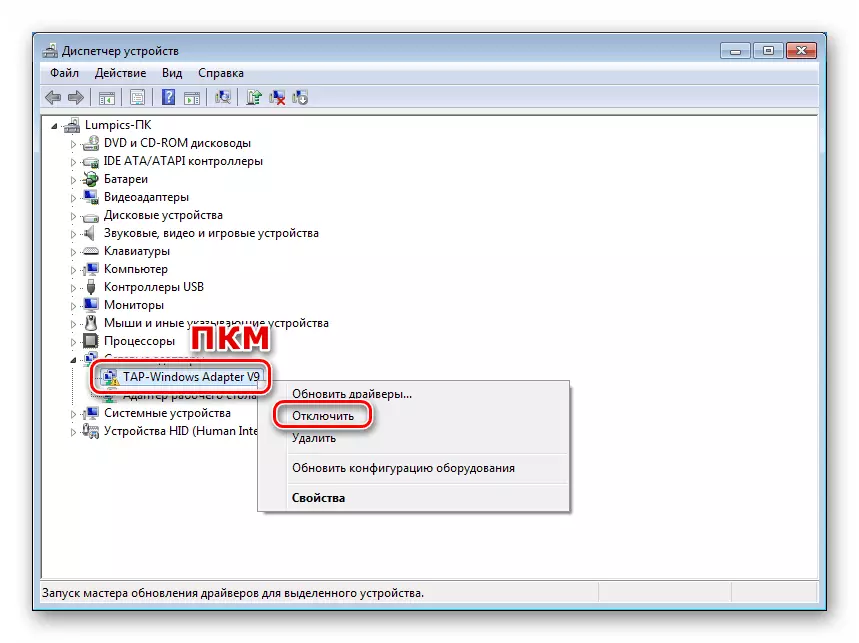
- Sawise ngenali culet, masalah kasebut kudu nyopot saka sistem, utawa coba nganyari driver. Wigati dimangerteni manawa manawa printer minangka masalah masalah, kudu dibusak miturut algoritma tartamtu. Pandhuan bakal nemokake link ing ngisor iki.

Waca liyane:
Nganyari driver Windows 7
Ngilangi Printer ing Windows 7
Ngilangi driver printer lawas
Nimbulake 3: BIOS
Yen sampeyan mung ujar, BIOS ngatur kabeh hardware komputer, lan setelan sing salah utawa gagal bisa mengaruhi operasi sistem kasebut. Kanggo ngilangi faktor iki, ngreset BIOS menyang nilai standar.

Waca liyane: Cara ngreset setelan BIOS
BIOS Operasi sing ora diganggu diwenehake karo unsur nutrisi (baterei) ing motherboard. Yen dheweke ngembangake sumber daya ("Lungguh"), bisa uga gagal diunduh lan mateni komputer. Solusi kasebut bakal ngganti baterei.

Waca liyane: Ngganti batere ing motherboard
Nimbulake 4: virus lan program anti-virus
Program angker bisa uga ora mung kanggo nyolong data pribadi, nyiksa kita karo file obsesif utawa encrypt file, nanging uga kontribusi sistem kasebut, nyebabake macem-macem jinis cacat. Nomer kita uga kalebu masalah saiki. Ing ngisor iki, sampeyan bakal nemokake link menyang artikel sing diterangake kanthi rinci babagan cara nemtokake infeksi lan cara nyingkirake hama.
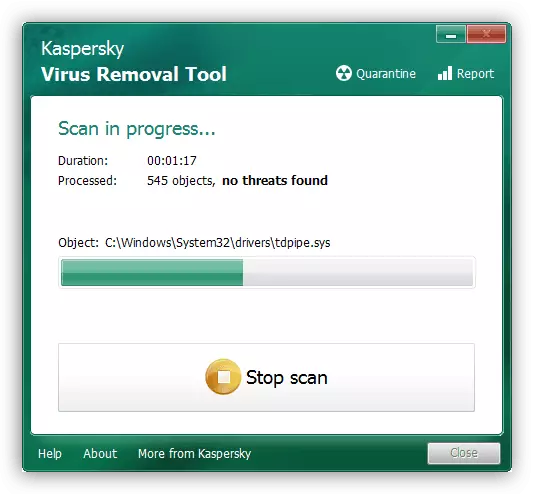
Waca liyane: Nglawan virus komputer
Nginstall Antivirus menehi rasa pangguna kanthi lengkap. Iku salah. Program kasebut mung bisa ndeteksi mung virus sing tandetan kalebu ing server pangembang database. Iki tegese hama anyar bisa nglindhungi perlindungan "slip". Kajaba iku, piranti lunak anti-virus meh padha karo jahat. Ing sawetara kasus, iki nyebabake kasunyatan sistem lan fungsi bisa diblokir. Yen curiga kasebut muncul, mateni antivirus lan coba mateni PC. Yen ternyata, sampeyan kudu nginstal maneh program utawa nolak nggunakake, ngganti produk liyane.

Waca liyane: Cara mateni, mbusak antivirus
Kesimpulan
Kita nyawang papat sebab kanggo masalah kasebut mateni PC liwat menu "Start". Yen asalé, sing pertama sampeyan kudu menehi perhatian marang piranti lunak, banjur pindhah menyang masalah peralatan. Priksa sistem kanggo virus minangka titik wajib, ora preduli manawa kahanan kasebut diselesaikan utawa ora, amarga kesalahan ing piranti lunak lan driver bisa uga minangka akibat saka kegiyatan.
